휴대폰 또는 PC에서 줌 프로필 사진을 제거하는 방법

Zoom 프로필 사진을 제거하는 방법과 그 과정에서 발생할 수 있는 문제를 해결하는 방법을 알아보세요. 간단한 단계로 프로필 사진을 클리어하세요.
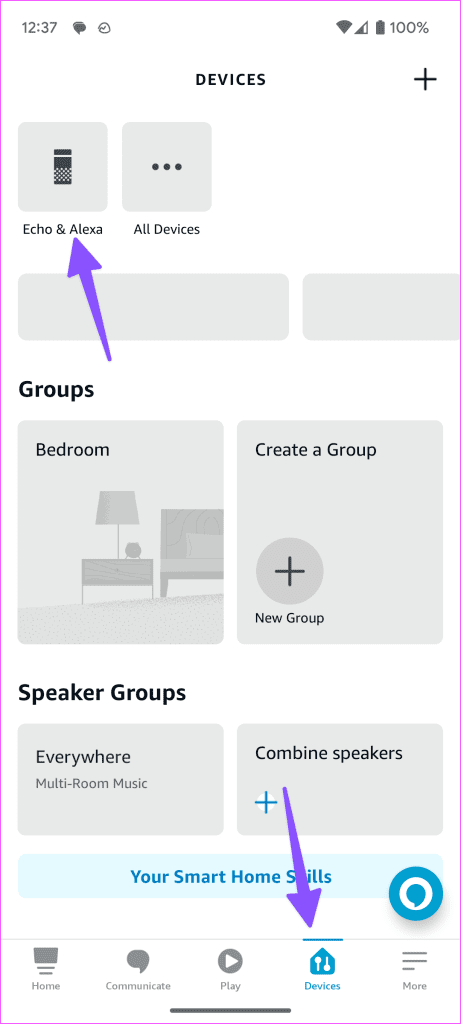
Amazon Echo는 가장 저렴한 Alexa 기반 스마트 스피커 중 하나입니다. 좋아하는 음악 트랙을 재생하고, 음성 명령으로 가정 또는 사무실 자동화를 실행하고, 실시간 교통 정보, 뉴스 등을 얻을 수 있습니다. Amazon Echo 경험은 완벽하지만 때때로 블루라이트가 켜지고 Wi-Fi에 연결되지 않으며 심지어 음악 재생에도 실패합니다. Amazon Echo가 음악을 재생하지 않는 문제를 해결하는 가장 좋은 방법은 다음과 같습니다.
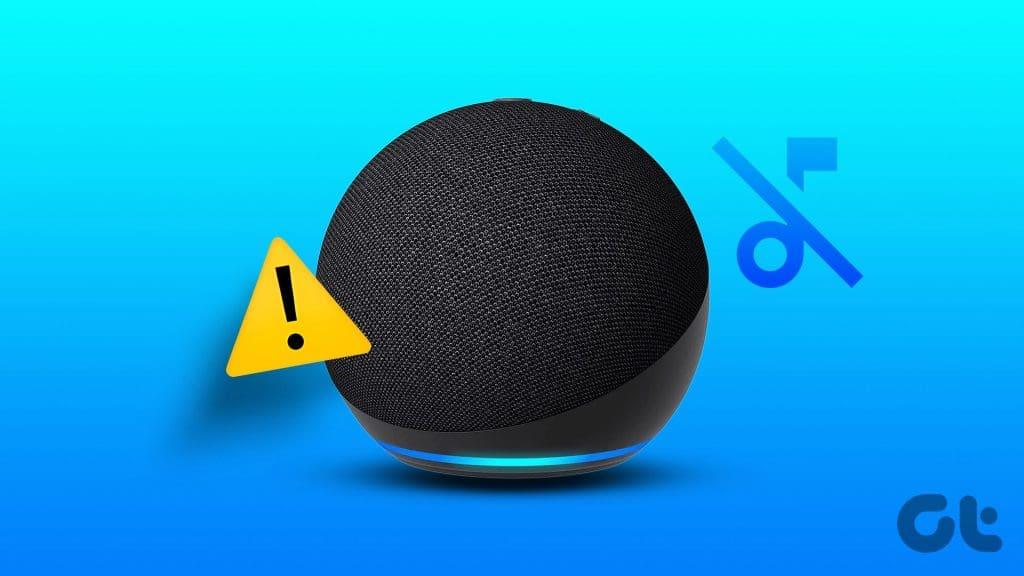
Amazon Echo는 Spotify, Apple Music, Pandora 및 기타 스트리밍 서비스와 호환됩니다. 그러나 스마트 스피커가 애초에 음악 트랙을 스트리밍하지 못하는 경우 이는 모두 관련이 없습니다. Amazon Echo가 응답하지만 음악을 재생하지 않는 이유는 다음과 같습니다.
먼저 몇 가지 기본 사항을 다루겠습니다. Amazon Echo를 전원에서 분리하고 10~15초 정도 기다린 후 다시 연결해야 합니다. 이제 휴대폰에서 음성 명령을 사용하거나 Bluetooth 연결을 통해 음악을 재생할 수 있습니다.
Amazon Echo가 Spotify, Amazon Music 또는 Apple Music과 같은 스트리밍 서비스에서 음악을 재생하는 경우 강력한 Wi-Fi 네트워크에 연결되어 있는지 확인하세요. Amazon Echo에서 현재 Wi-Fi 네트워크를 확인하는 방법은 다음과 같습니다.
1단계: 휴대폰에서 Alexa 앱을 엽니다.
2단계: 장치 탭으로 이동하여 Echo를 선택합니다.
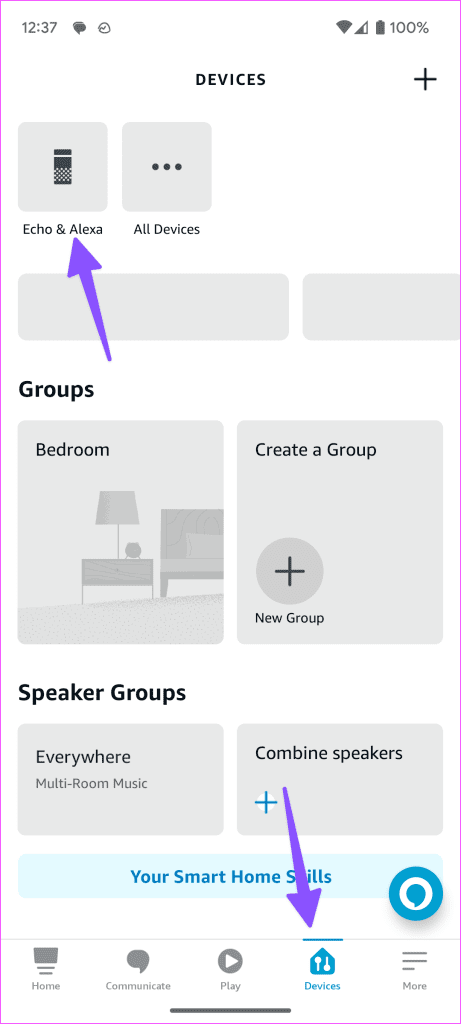
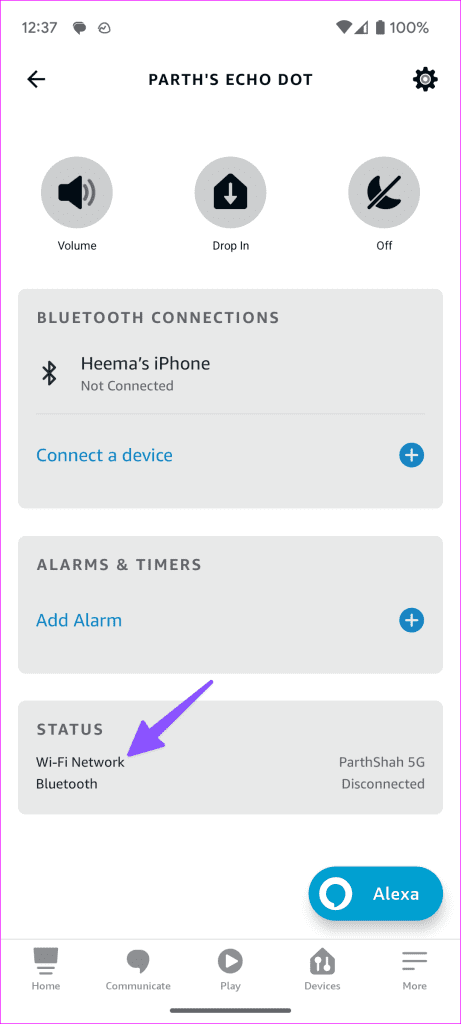
3단계: 아래로 스크롤하여 연결된 Wi-Fi 네트워크를 확인합니다.
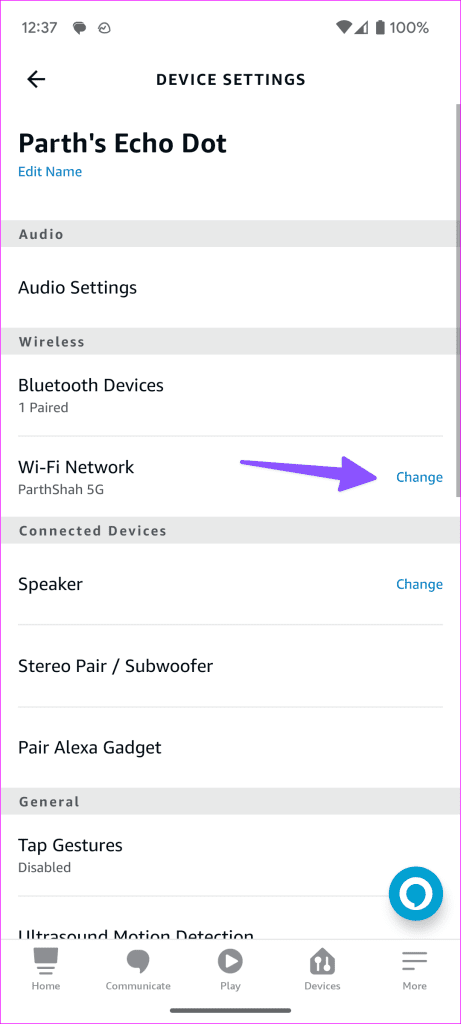
이를 탭하고 다음 메뉴에서 Wi-Fi 네트워크를 변경할 수 있습니다.
Amazon Echo가 음소거로 설정된 경우 오디오 트랙을 들을 수 없습니다. Amazon Echo의 볼륨 버튼을 사용하거나 Alexa 앱을 사용하여 사운드를 조정할 수 있습니다.
1단계: Alexa를 실행하고 장치 메뉴에서 Amazon Echo 장치를 찾으십시오(위 단계 확인).
2단계: 슬라이더를 선택하고 사용하여 소리를 높입니다.
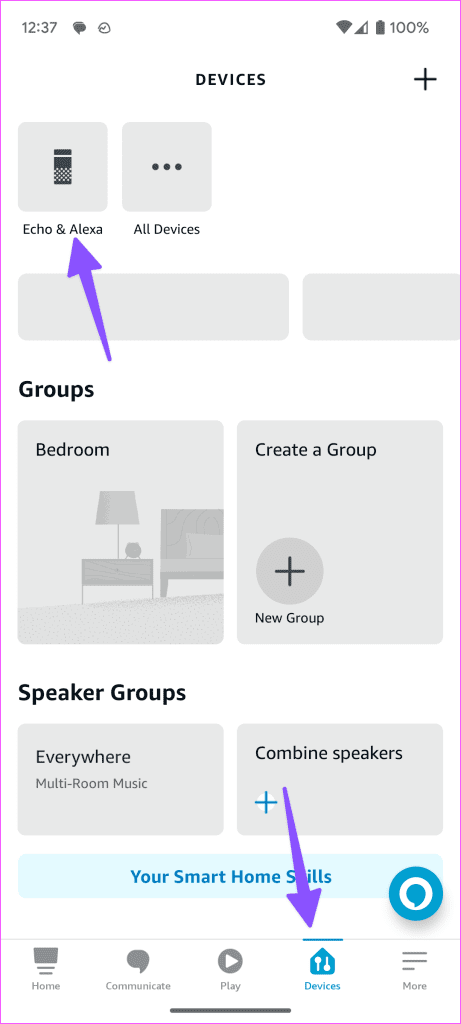
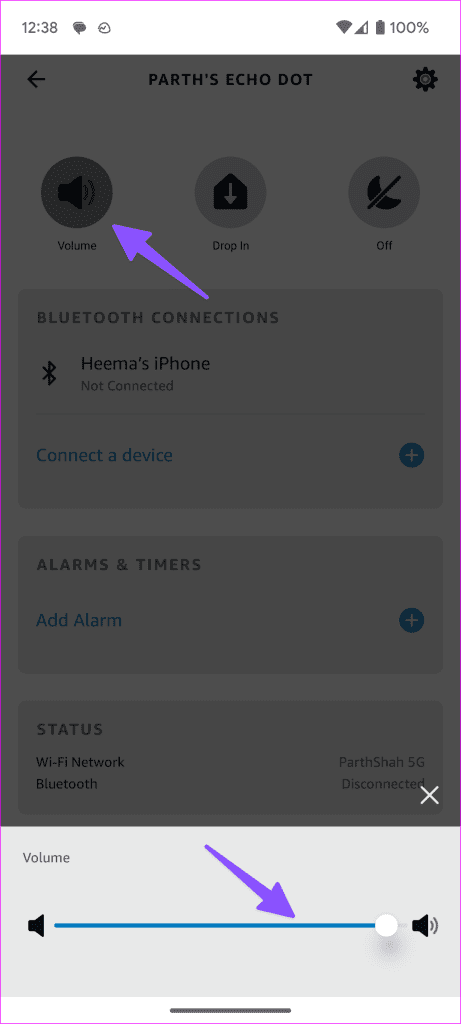
Amazon Echo에서 Spotify 또는 Apple Music의 트랙을 재생하려고 하시나요? 구독이 만료된 경우 스마트 스피커가 해당 구독의 노래를 재생할 수 없습니다. 활성 Spotify, Apple Music, Tidal 또는 Pandora 구독을 확인하고 다시 시도해야 합니다.
또한 관련 명령을 사용하려면 Amazon Echo의 기본 음악 서비스를 확인해야 합니다.
1단계: Alexa를 실행하고 자세히 탭으로 이동합니다.
2단계: 설정 아이콘을 탭하세요.
3단계: 음악 및 팟캐스트로 스크롤합니다. 기본 서비스를 선택하세요.
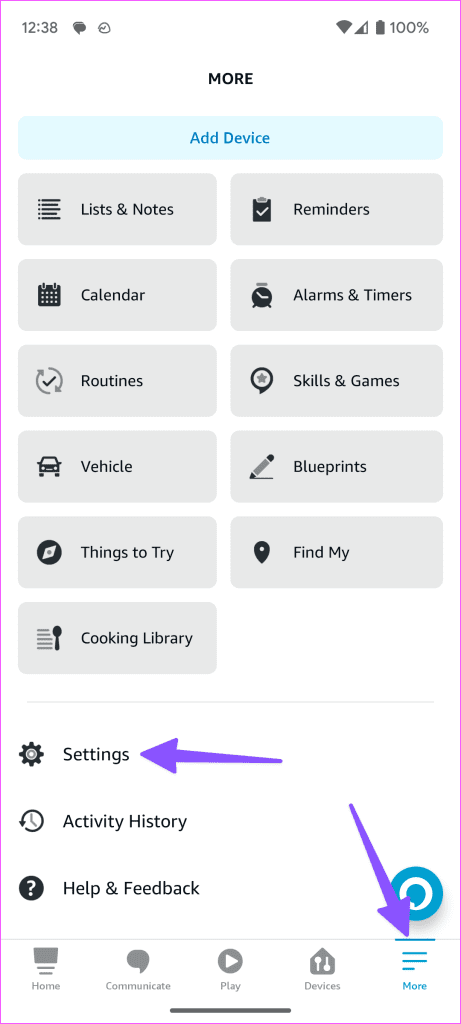
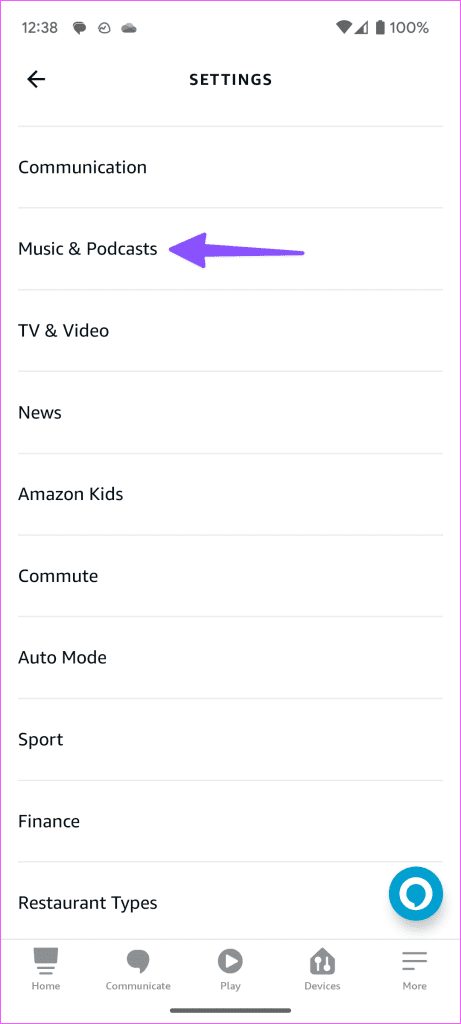
4단계: 좋아하는 음악 스트리밍 서비스를 기본값으로 설정하세요.
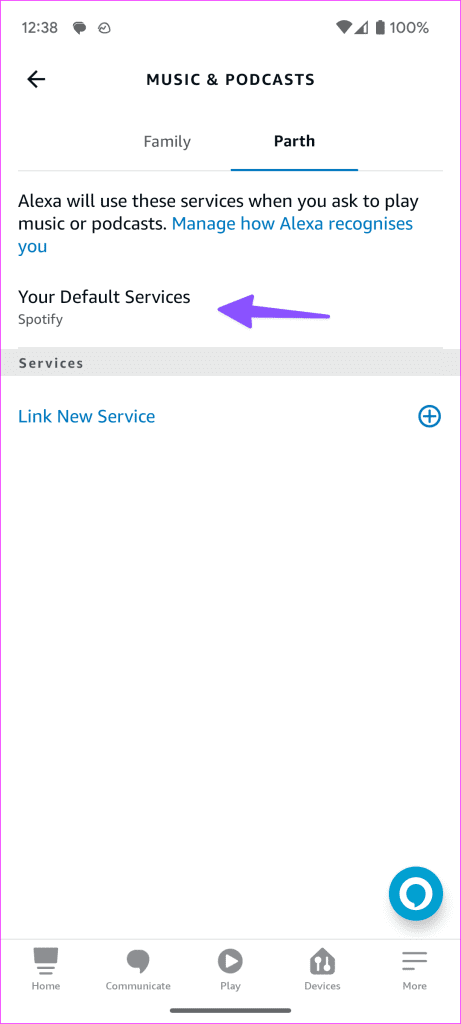
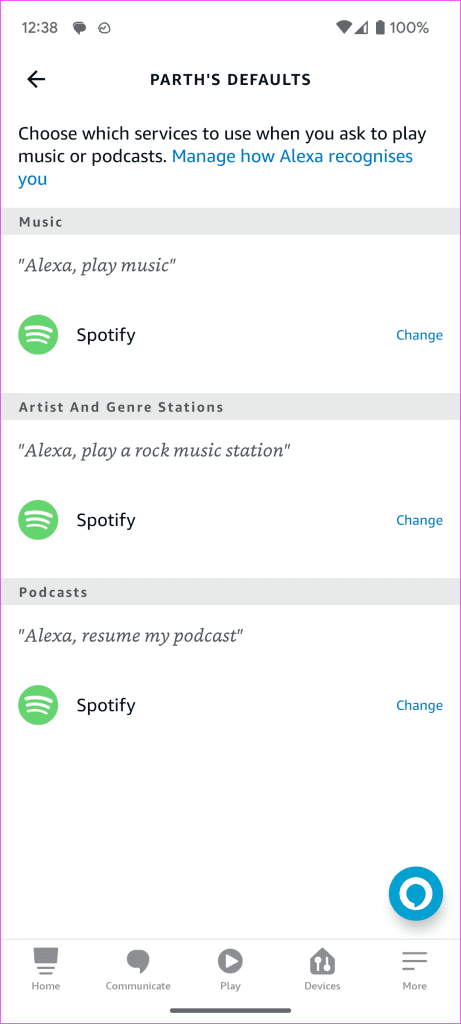
Alexa에게 좋아하는 재생 목록을 재생해 달라고 요청할 수 있습니다.
인기곡을 스트리밍하려면 관련 음성 명령을 사용해야 합니다. 질문을 하거나 '새 노래 좀 틀어주실 수 있나요?'와 같은 문구를 말하는 대신 음성 명령을 간단하게 유지하세요. 다음은 몇 가지 예입니다.
휴대폰에 오프라인 음악 컬렉션이 있는 경우 Bluetooth를 통해 Amazon Echo에 연결하고 재생하세요. 과정은 매우 간단합니다.
1단계: Alexa 앱에서 Amazon Echo 장치를 엽니다(위 단계 확인).
2단계: Bluetooth 연결 메뉴에서 장치 연결을 탭합니다.
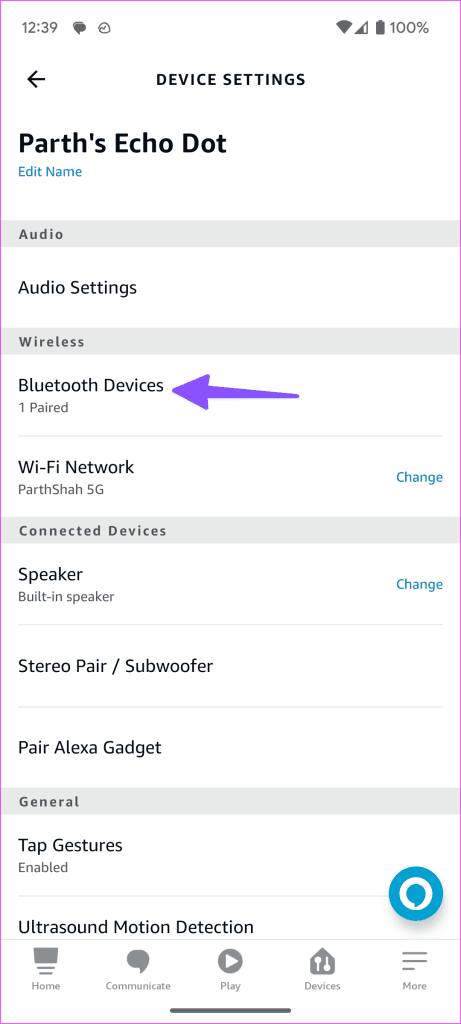
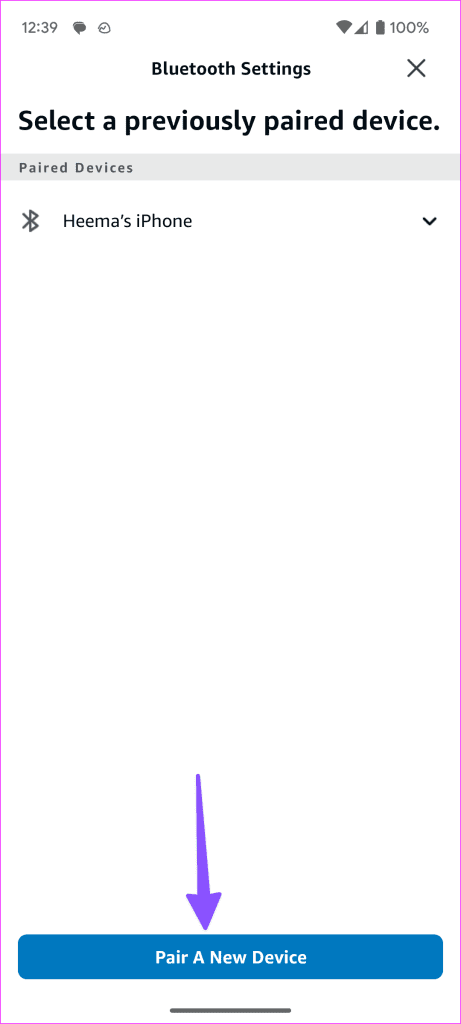
화면의 지시에 따라 Bluetooth 장치를 Amazon Echo와 페어링하십시오. 페어링 프로세스가 완료되면 YouTube Music과 같은 서비스에서 Amazon Echo로 노래를 재생하세요 .
스트리밍 서비스의 계정 인증 오류로 인해 Amazon Echo가 음악을 재생하지 못할 수 있습니다. 스트리밍 서비스를 다시 연결하고 다시 시도해야 합니다.
1단계: Alexa 설정으로 이동합니다(위 단계 확인).
2단계: 음악 및 팟캐스트로 스크롤하고 스트리밍 서비스를 선택합니다.
3단계: 스킬 비활성화를 탭하세요.
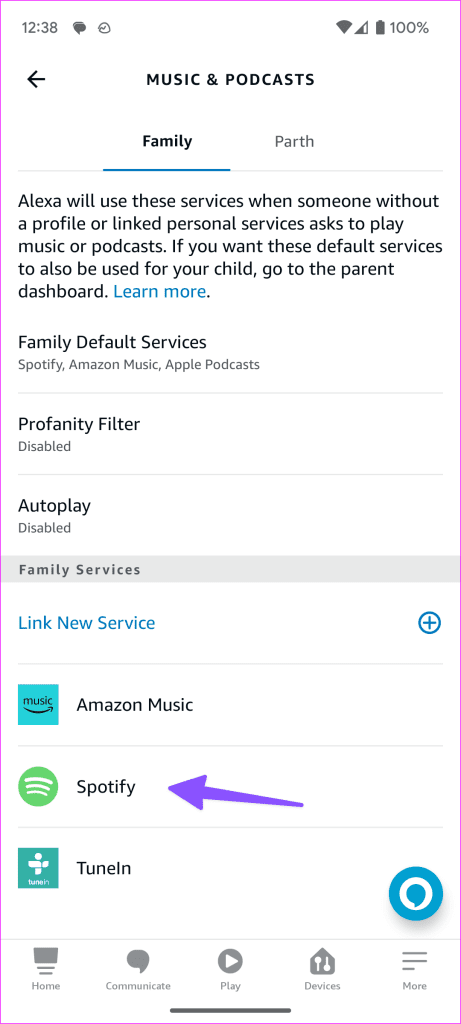
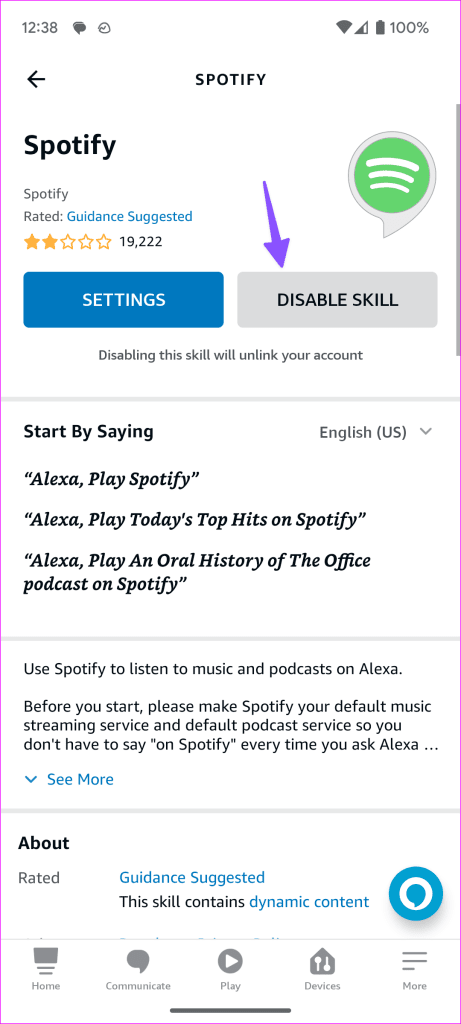
잠시 후 다시 활성화하고 계정 세부정보로 로그인하세요.
활성 욕설 필터는 Amazon Echo와 같은 Alexa 지원 장치에서 노골적인 노래를 차단할 수 있습니다.
1단계: Alexa 설정에서 음악 및 팟캐스트로 이동합니다(위 단계 확인).
2단계: 욕설 필터를 탭하세요.
3단계: 옵션을 비활성화합니다.
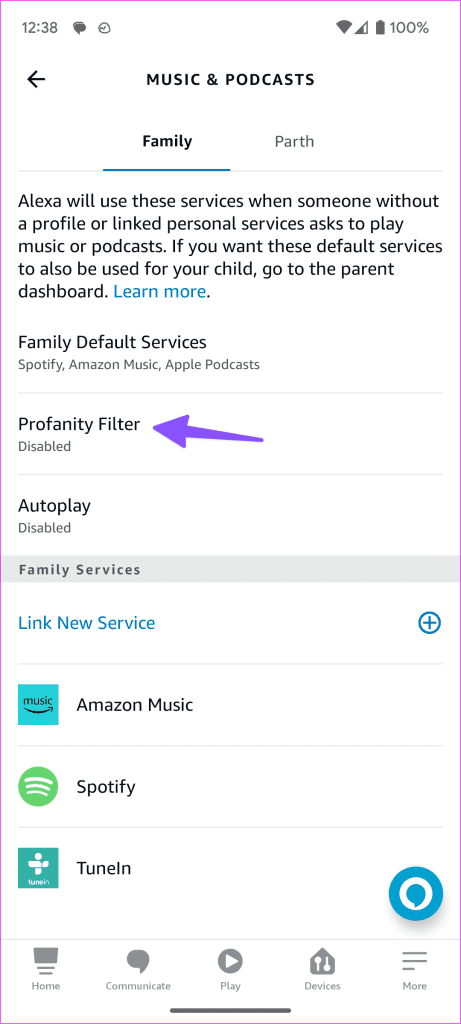
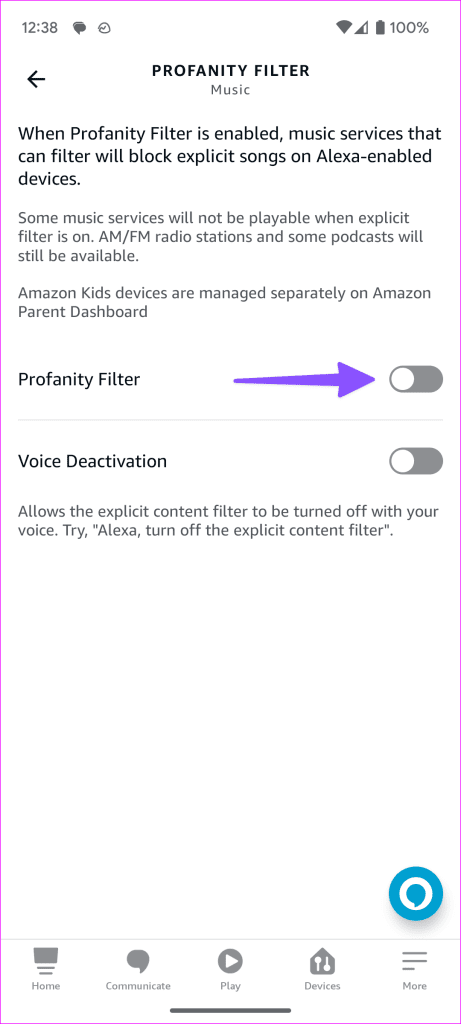
Amazon Echo가 잘못된 시간대와 위치로 설정된 경우 음악 재생과 같은 기본 작업을 수행하지 못할 수 있습니다.
1단계: Alexa에서 Amazon Echo 설정으로 이동합니다(위 단계 참조).
2단계: 위치와 시간대로 스크롤하여 올바르게 설정합니다.
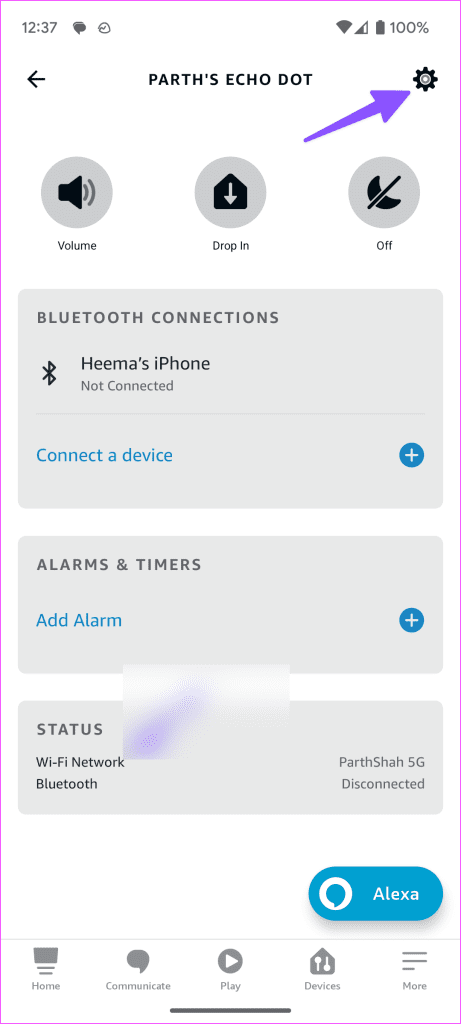
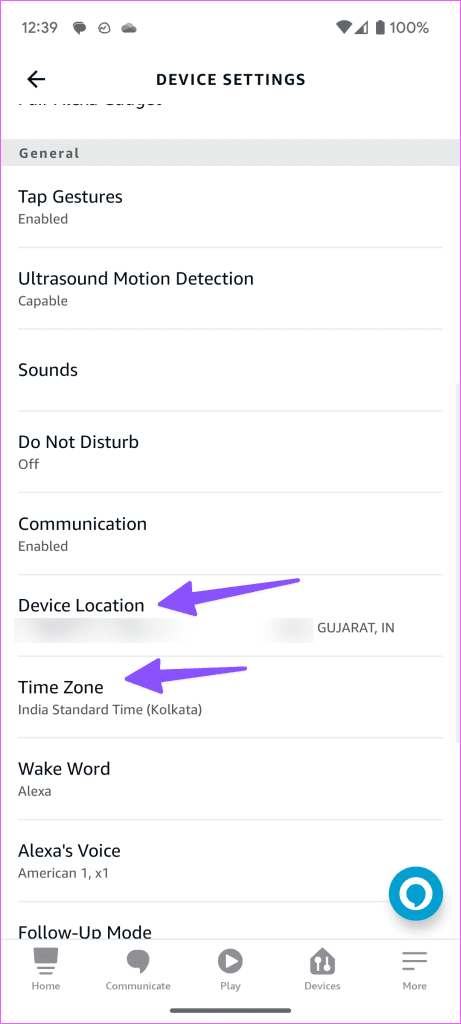
Alexa 앱을 다시 시작하고 Amazon Echo를 재부팅합니다(위 단계 확인). 이제 음악 재생을 다시 시도할 수 있습니다.
스트리밍 서비스 중 하나가 중단되면 Amazon Echo에서 해당 서비스의 노래를 재생할 수 없습니다. DownDetector를 방문하여 서비스를 검색 할 수 있습니다 . 가동 중단이 심하고 이에 대해 불평하는 사용자 의견이 있을 수 있습니다.
음악을 재생하지 않는 Amazon Echo는 집안일을 악몽으로 만들 수 있습니다. 버리거나 새 것을 주문하기 전에 위의 방법을 사용하여 문제를 해결하세요. 어떤 트릭이 효과가 있었나요? 아래 댓글로 결과를 공유해 주세요.
Zoom 프로필 사진을 제거하는 방법과 그 과정에서 발생할 수 있는 문제를 해결하는 방법을 알아보세요. 간단한 단계로 프로필 사진을 클리어하세요.
Android에서 Google TTS(텍스트 음성 변환)를 변경하는 방법을 단계별로 설명합니다. 음성, 언어, 속도, 피치 설정을 최적화하는 방법을 알아보세요.
Microsoft Teams에서 항상 사용 가능한 상태를 유지하는 방법을 알아보세요. 간단한 단계로 클라이언트와의 원활한 소통을 보장하고, 상태 변경 원리와 설정 방법을 상세히 설명합니다.
Samsung Galaxy Tab S8에서 microSD 카드를 삽입, 제거, 포맷하는 방법을 단계별로 설명합니다. 최적의 microSD 카드 추천 및 스토리지 확장 팁 포함.
슬랙 메시지 삭제 방법을 개별/대량 삭제부터 자동 삭제 설정까지 5가지 방법으로 상세 설명. 삭제 후 복구 가능성, 관리자 권한 설정 등 실무 팁과 통계 자료 포함 가이드
Microsoft Lists의 5가지 주요 기능과 템플릿 활용법을 통해 업무 효율성을 40% 이상 개선하는 방법을 단계별로 설명합니다. Teams/SharePoint 연동 팁과 전문가 추천 워크플로우 제공
트위터에서 민감한 콘텐츠를 보는 방법을 알고 싶으신가요? 이 가이드에서는 웹 및 모바일 앱에서 민감한 콘텐츠를 활성화하는 방법을 단계별로 설명합니다. 트위터 설정을 최적화하는 방법을 알아보세요!
WhatsApp 사기를 피하는 방법을 알아보세요. 최신 소셜 미디어 사기 유형과 예방 팁을 확인하여 개인 정보를 안전하게 보호하세요.
OneDrive에서 "바로 가기를 이동할 수 없음" 오류를 해결하는 방법을 알아보세요. 파일 삭제, PC 연결 해제, 앱 업데이트, 재설정 등 4가지 효과적인 해결책을 제공합니다.
Microsoft Teams 파일 업로드 문제 해결 방법을 제시합니다. Microsoft Office 365와의 연동을 통해 사용되는 Teams의 파일 공유에서 겪는 다양한 오류를 해결해보세요.








